Pokud jste si vybrali nějaký malware a chcete vědět, jak jej odstranit, je tato příručka určena vám. Vysvětlím vám, jak můžete malware zcela odstranit pomocí bezplatných nástrojů a mít 100% jistotu, že je váš počítač v bezpečí.
Nástroje, které navrhuji pro použití v tomto článku, jsou vysoce doporučeny. Navrhovaný software je již dlouho známý jako skvělý úkol při vyzvedávání malwaru, který někdy překonává typické rychlé antivirové kontroly.

Uvědomte si, že byste měli sledujte každý krok pečlivě a v pořádku. Toto je průvodce několika kroky, který musí být dokončen od začátku do konce.
Začínáme s odstraňováním malwaru z počítače
Nejprve je čas získat software, který budete potřebovat tento průvodce. Níže uvádíme odkazy a základní popisy každého bezplatného softwarového balíčku, který doporučuji stáhnout.
Rkill - Program, který se pokusí ukončit jakýkoli známý malware procesy tak, aby následující software proti malwaru mohl fungovat efektivně.
Malwarebytes - Jedna z předních možností pro efektivní detekci a odstranění škodlivého softwaru zdarma na počítačích se systémem Windows.
In_content_1 vše: [300 x 250] / dfp: [640 x 360]->HitmanPro - Pokud Malwarebytes nepodaří malware odstranit, HitmanPro je vynikající volbou pro sledování a odstranění škodlivého softwaru.
Po instalaci softwaru , můžete začít prvním krokem níže.
Jak používat Rkill k ukončení malwarových procesů
Po stažení z výše uvedeného odkazu otevřete kliknutím na Rkill.exe . Otevře se nový příkazový řádek. Můžete si přečíst protokol CMD a zjistit, zda byly ukončeny nějaké procesy.
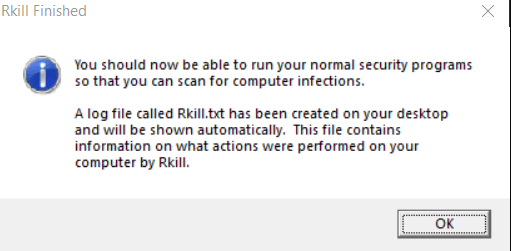
Jednou proces je dokončen, zobrazí se zpráva podobná zprávě uvedené výše. Po dokončení restartujte počítač.Pokud se z nějakého důvodu počítač během tohoto průvodce restartuje, spusťte prosím Rkill.exeagain.
Jak používat Malwarebytes 3.0 Jak odstranit Malware
Jakmile jste použili Rkill, otevřete mb3-setup-consumer.exe, který jste stáhli z webu Malwarebytes. Proveďte instalační proces.
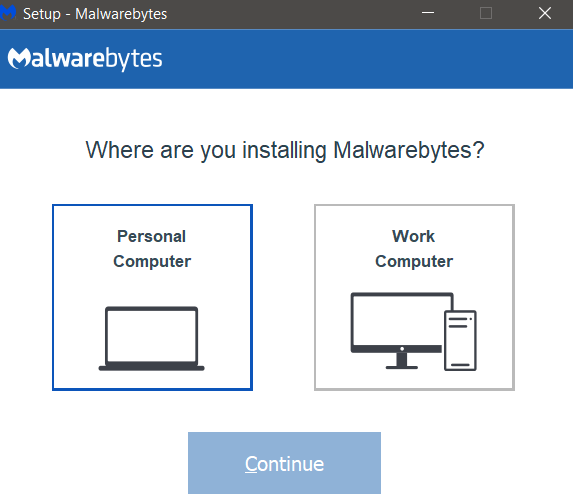
Na dotaz kde instalujete Malwarebytes, vyberte Osobní počítač. Instalace bude chvíli trvat. Po dokončení klikněte na Dokončita získejte přístup k dashboardu Malwarebytes 3.0.
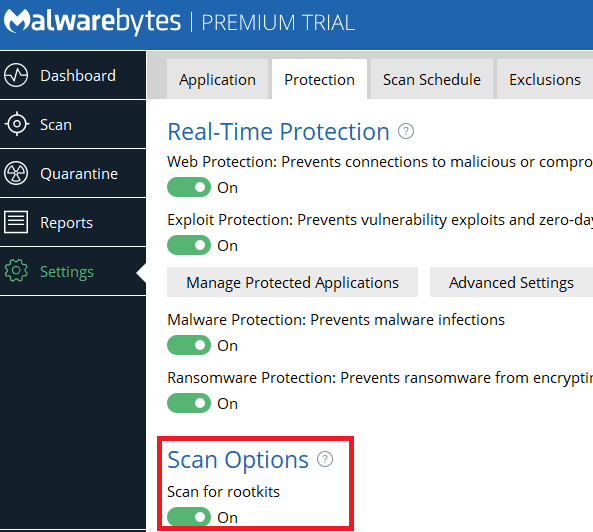
Software Malwarebytes se otevře automaticky. Klikněte na Začněte. Poté klikněte na nastavenía na ochranu kartu. Odtud kliknutím zapnete prohledávat rootkity.

Poté klikněte na Dashboard a poté klikněte na Skenovat nyní. Tento proces může chvíli trvat, takže buďte trpěliví. Během tohoto procesu nenechte počítač vypnout.
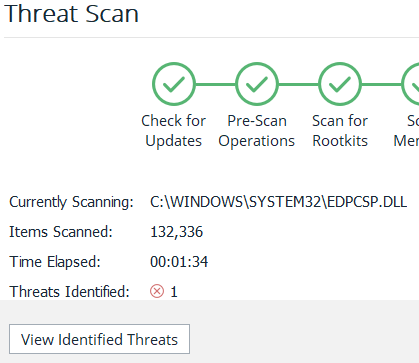
Během procesu, můžete kdykoli kliknout na Zobrazit identifikované hrozby, pokud byly nalezeny hrozby. Po dokončení procesu klikněte na možnost Karanténa vybranáa uložte do karantény všechny nalezené hrozby.
Jak používat HitmanPro k odstranění dalšího malwaru
Malwarebytes 3.0 je velmi účinný odstranění malwaru, ale pokud chcete být extra bezpečný, měli byste spustit také HitmanPro. Z výše uvedených HitmanPro odkaz klikněte na 30denní bezplatnou zkušební verzia zadejte své jméno a e-mail. Poté můžete klepnutím stáhnout software pro svůj počítač.
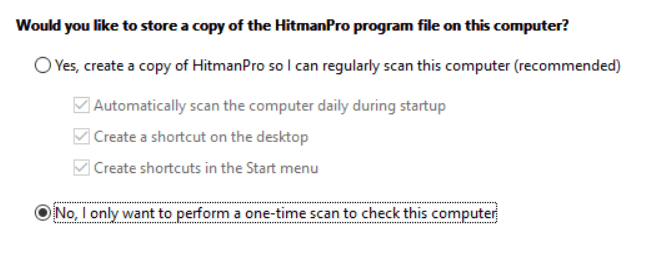
Otevřete stažený soubor Hitmanpro_x64.exe.Po otevření klikněte na Další. Přijměte podmínkya znovu klikněte na Další. Klikněte na Ne, chci provést pouze jednorázové prověřování a zkontrolovat tento počítač.Poté znovu klikněte na tlačítko Další.
HitmanPro nyní prohledá váš počítač. HitmanPro detekuje malware, sleduje cookies a obnovuje poškozené prostředky Windows.
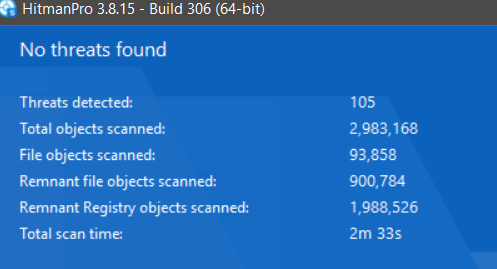
Jakmile je HitmanPro kompletní, zobrazí se vám přehled výsledků skenování.
Byli jste infikováni? Okamžitě proveďte tyto kroky
Pokud jste se nakazili, měli byste okamžitě použít jiné zařízení ke změně všech svých hesel u všech online účtů, které jste použili. Může to být únavný proces, ale stále se doporučuje.
Poté zvažte zvážení nastavení dvoufaktorové autentizace pro účty, na kterých vám nejvíce záleží, a nakonec zvažte nákup lepšího antivirového softwaru. . Malwarebytes 3.0, Avast a BitDefender jsou všechny doporučené doporučené volby.